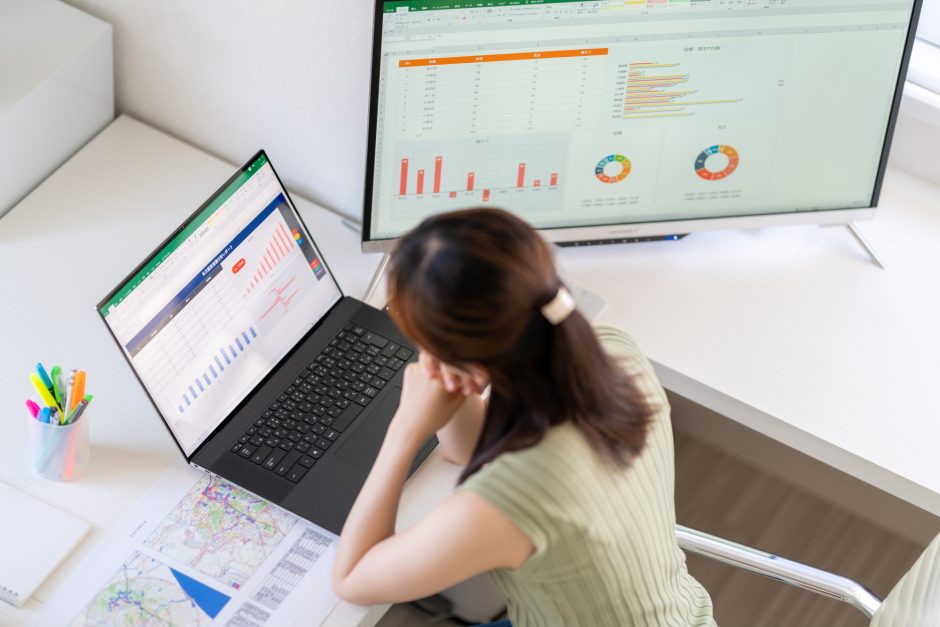エクセルを使ってデータで複数の数値から平均値を求めたいときは、多くの人がAVERAGE関数をイメージするでしょう。
しかしながら、エクセルで平均値を求める関数は他にもあります。
今回の記事では5つの平均値を求める関数を解説していきますので、ぜひ参考にしてくださいね。
目次 [非表示]
1.エクセルで平均値を求めるならAVERAGE関数

まずは平均値を求めるメジャーな関数である、AVERAGE関数の構文について説明していきます。
AVERAGE関数は引数の平均値を返します。
たとえば、セル A1:A20 範囲 に数値が含まれている場合、数式 =AVERAGE(A1:A20) はそれらの数値の平均値を返します。
| AVERAGE(数値 1, [数値 2], …) |
AVERAGE関数の構成要素には、次の引数があり最大255個指定することができます。
数値1
必ず指定します。
平均を求める1つ目の数値、セル参照、またはセル範囲を指定します。
数値 2, …
省略可能です。
平均を計算する追加の数値、セル参照、または最大255セル分の範囲指定が可能です。
引数には、数値か数値を含む名前、セル範囲、またはセル参照を指定できます。
引数のリストに直接入力した数値の論理値や文字列表現はカウントされません。
引数として指定したセル範囲またはセル参照に文字列、論理値、または空白セルが含まれている場合、これらは無視されます。ただし、値 0 (ゼロ) を含むセルは計算の対象となります。
エラー値または数値に変換できない文字列を指定するとエラーが表示されます。
そのため、計算の一部としてセル参照に論理値や数値を表す文字列を含める場合は、AVERAGEA関数を使用します。
特定の条件を満たす値だけを計算対象とする場合は、AVERAGEIF関数または AVERAGEIFS関数を使用します。
| 注意:AVERAGE関数では、データの中心傾向 (統計的分布における数値グループの中心位置) が評価されます。中心傾向を表す最も一般的な指標として、次の3つがあげられます。 平均(算術平均) は、数値のグループを追加し、それらの数値の数で除算して計算されます。 たとえば、2、3、3、5、7、10 の平均は、30 を 6 で割った数、つまり 5 です。 中央値とは数値グループの中で中央の数値を表します。つまり、数値の半分は中央値より大きく、半分の数値は中央値より小さい値を持っています。 たとえば、2、3、3、5、7、10 のメジアンは4です。最頻値は数値グループの中で最も頻繁に出現する数値のことです。 たとえば、2、3、3、5、7、および 10 の最頻値は3です。 数値のグループが対称分布の場合には、これら 3 つの中心傾向の測度の値は同じになります。 数値のグループが非対称分布の場合には、値が異なることがあります。 引用:Microsoftサポート|AVERAGE 関数 |
| 補足:Excel デスクトップ アプリケーションの[Excelのオプション] ダイアログボックスで [ゼロ値のセルにゼロを表示する] チェック ボックスをオフにしている場合は、空白セルと値0(ゼロ)を含むセルの差異に気を付ける必要があります。 このオプションをオンにすると、空のセルはカウントされませんが、ゼロはカウントされます。[ゼロ値のセルにゼロを表示する] チェック ボックスは、次の場所にあります。[ファイル] タブの [オプション] をクリックし、[詳細設定] カテゴリで [次のシートで作業するときの表示設定] を探します。 引用:Microsoftサポート|AVERAGE 関数 |
2.調和平均を求めるHARMEAN関数

平均を求める2つ目の関数として、指定した数値の調和平均を求めるHARMEAN関数があります。HARMEAN関数は「ハーミーン関数」と呼びます。
調和平均とは逆数の算術平均に対する逆数として定義されており、HARMEAN関数では1組の数値の調和平均を返します。
なお、調和平均は平均時速を求めるときなどに使用されます。
構文は次の通りです。
| HARMEAN(数値 1, [数値 2], …) |
HARMEAN関数の構成要素には次の引数があります。
数値1、数値2、… 数値1 は必須で、それ以降の数値は省略可能です。 平均の計算の対象となる1~ 255個の引数を指定できます。 また、半角のカンマ (,) で区切られた引数の代わりに、単一配列や、配列への参照を指定することもできます。
また、調和平均や相乗平均、相加平均の間には、調和平均 ≦ 相乗平均 ≦ 相加平均という関係が成り立ちます。
| 補足引数には、数値、数値配列、または数値を含む範囲を参照する名前かセル参照を指定します。引数として指定した論理値と、数値を表す文字列が計算の対象となります。引数として指定した配列またはセル範囲に文字列、論理値、空白セルが含まれている場合、これらは無視されます。ただし、数値として 0 (ゼロ) を含むセルは計算の対象となります。エラー値または数値に変換できない文字列を指定すると、エラーになります。引数に 0 以下の数値が含まれていると、エラー値 #NUM! が返されます。引用:HARMEAN 関数 |
3.文字データを0として平均値を求めるAVERAGEA関数

続いては、AVERAGEA関数です。
よく似たAVERAGE関数との違いは次の通りです。
| AVERAGE 空白や文字列は対照としません∟空白=無視 文字列=無視 未入力=無視AVERAGEA 空白や文字列を「0」として計算します∟空白=0 文字列=0 未入力=無視※どちらも未入力は計算対象になりません。 |
AVERAGEA関数は、対象となるデータに文字列や論理値などがある場合には、それらもすべて計算の対象にすることができます。
たとえば、AVERAGEA関数では、あるクラスのテストの平均を出したい場合、欠席者がいる場合に欠席した学生がいてもそれも対象とします。
そのため、文字列は0(ゼロ)となり、論理値はTRUEが1、FALSEが0と計算します。
なお、AVERAGEA関数、AVERAGE関数どちらも空欄(空白セル)は対象外とします。
そこで、文字列を引数に加えたい時はAVERAGEA関数を用いるのが便利です。
AVERAGEA関数は、空白セルを除外し計算には含みません。もし空白を含めたい際は、AVERAGEA関数で、空白文字列(半角スペースや全角スペース)を入れることで、文字列同様0(ゼロ)とみなすのでABERAGEA関数が活用できます。
また、AVERAGEA関数では、データの中心傾向 が評価されます。
中心傾向を表す一般的な指標としては、次の3つがあげられます。
1.平均
演算によって求める平均値です。グループの各数値を加算してそれらの数値の個数で割ることにより計算します。 たとえば、2、3、3、5、7、10 の平均は、30 を 6 で割った数、つまり 5 です。
2.メジアン
数値のグループの中で中央に当たる数値です。メジアンより大きい数値と小さい数値の個数が半々になります。 たとえば、2、3、3、5、7、10 のメジアンは 4 です。
3.モード
数値のグループの中で、最も頻繁に出現する数値です。 たとえば、2、3、3、5、7、および 10 のモードは 3 です。
数値のグループが対称分布の場合には、これら 3 つの中心傾向の測度の値は同じになります。 数値のグループが非対称分布の場合には、値が異なることがあります。
| 補足特にExcel デスクトップ アプリケーションの[Excelのオプション] ダイアログ ボックスで [ゼロ値のセルにゼロを表示する] チェック ボックスをオフにしている場合は、空白セルと値 0 を含むセルの違いに注意が必要です。このオプションをオンにすることでブランクのセルはカウントされませんが、0(ゼロ)はカウントされます。[ゼロ値のセルにゼロを表示する] チェック ボックスは、次の場所にあります。[ファイル] タブの [オプション] をクリックし、[詳細設定] カテゴリで [次のシートで作業するときの表示設定] を探します。出典:Microsoftサポート|AVERAGEA 関数 |
4.SUBTOTAL関数で平均値を求める

SUBTOTAL関数は合計だけでなく、集計方法を選択することで、表示されているセルの平均を集計することができます。
関数のほとんどはオートフィルタに対応しておらず、常に表示されている行だけを集計したい場合はSUBTOTAL関数が非常に便利です。構文は次の通りです。
| SUBTOTAL(集計方法,範囲 1,[範囲 2],…) |
SUBTOTAL関数の構成要素には次の引数があります。
集計方法
必ず指定します。
下図の番号 1 ~ 11 または 101 ~ 111 を集計に使用する関数として指定します。 1 ~ 11 には手動で非表示にした行が含まれるのに対して、101 ~ 111 ではそれらを除外します。つまり、フィルター処理されたセルは常に除外されます。
平均値を求める場合は、「1」を指定しましょう。
補足|SUBTOTAL関数の基本的な使い方
範囲 1、範囲 2などの範囲内に他の集計がある場合 (または入れ子になった集計)、 それらの入れ子になった集計は、二重計算を回避するために無視されます。
集計方法として 1 ~ 11 の定数を指定すると、集計には、Excel デスクトップ アプリケーションの [ホーム] タブの [セル] で [書式] をクリックし、[非表示/再表示] サブメニューの [行を表示しない] を使用して非表示にした行の値も含められます。 リストで非表示になっている行と表示されている行を集計する場合は、これらの定数を使用します。 集計方法として 101 ~ 111 の定数を指定すると、[行を表示しない] で非表示にした行は無視されます。 リストで表示されている行だけを集計する場合は、これらの定数を使用します。
SUBTOTAL 関数では、集計方法の値にかかわらず、フィルターの結果に含まれていない行はすべて無視されます。
SUBTOTAL 関数では、列のデータ、つまり縦方向の範囲が集計されます。 行のデータ、つまり横方向の範囲を集計するための関数ではありません。 たとえば、集計方法として 101 以上の値を指定し、SUBTOTAL(109,B2:G2) のように横方向の範囲を集計する場合、いずれかの列を非表示にしても集計結果は変わりません。 縦方向の範囲を集計する場合は、いずれかの行を非表示にすると集計結果に影響します。
参照先に 3-D 参照が含まれている場合は、エラー値 #VALUE! が返されます。
5.指定した条件の平均値はAVERAGEIF関数

最後に紹介するAVERAGEIF関数です。
AVERAGEIF関数とは「指定した条件に合致する数値の平均値」を求める関数で、構文は次の通りです。
| AVERAGEIF( 条件範囲,条件[,平均範囲] ) |
構成要素は次のように指定します。
1.条件範囲
条件判定の対象となるデータが入力されているセル範囲を指定します。
2.条件
平均を求める対象のデータを検索するための条件を指定します。
3.平均範囲
平均を求める対象の数値が入力されているセル範囲を指定します。指定を省略すると、条件範囲のデータが計算の対象になります。
もし、複数の条件を指定して平均値を求めたい場合には、AVERAGEIFS関数を使います。
まとめ
いかがでしたでしょうか。
今回の記事では、AVERAGE関数を含むエクセルで平均値を出す関数を紹介してきました。
営業事務やデータ作成のような業務で手作業をしてしまうと、非効率なだけでなく、計算ミスも起きやすいです。
たとえば、今回お伝えした平均値の出し方を覚えておくと、手計算で計算しなくて済むので、ミスも防げて非常に便利です。
ぜひ本記事でお伝えした関数をマスターし、日々の業務に役立ててくださいね。